Tökéletes arc Photoshop
Hogyan készítsünk egy tökéletes bőr, árnyalat az ajkak, a színt, hogy a csillogó szemmel? Smink Photoshop.
Ebben a leckében megtudhatja, hogyan lehet teljesen megváltoztatni az arcát a lány segítségével egyszerű technikákat photoshop. Próbálja meg a tökéletes portré egy nő. Az arc fog kinézni egy kicsit természetellenes, valami között műanyag lány, rajzfilmfigura, vagy egy képet a Glamour magazin.

A munka akkor kell egy megfelelő képet.

Először távolítsa el a lány haját. Ehhez használja a Clone Stamp Tool Tool (Stamp).
Eszköz beállítások bélyegző:
Válassza ki a Clone eszköz lenyomva tartja az Alt billentyűt, és kattintson a kalap lányok, engedje fel az Alt és felhívni die haj.

Ugyanígy, távolítsa el a sál.

Sötétítéshez hajfürtöt, használja a Burn Tool (Dimmer) eszköz.

Itt vannak a beállításokat a Burn Tool (Dimmer).
Hogy könnyítsen a szem fehérek, akkor Spot Healing Brush Tool (Spot Healing Brush). Ez lehetővé teszi a szemet fényesebb.

Ismétlődő alapréteg
Az ismétlődő réteget óvatosan távolítsuk el a gumiszalagot az alábbi fotó.

Az eszköz Spot Healing Brush Tool (Spot Healing kefe) eltávolítására pont az arcon a lány. (Ezen a képen, hogy szinte nem látható, de a valódi kép mindig sok kis pontok -. Pattanások, szeplők, a bőr meg kell tisztítani az ilyen hibákat.)
Ahhoz, hogy alkalmazni a réteg-kettős szűrő szűrő (Filter)> Blur (elmosódott)> Gauss életlenítés (Gaussian Blur)
Szűrés beállítások:
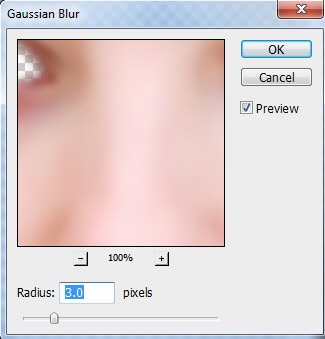
Változás az átláthatóságát ez a réteg a 79% - Opacitás (fedőképesség) a panel rétegek.
Mindent meg kell kinéznie, ha kikapcsolja a fő réteg
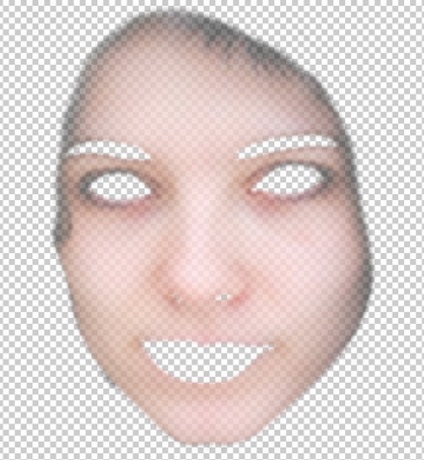
A felső rész a diffúz réteg az ismétlődő bit Radír eszköz Clean up eszköz (radír) fuzzy szőrszálakat.

A szem világosabbak, kifejezőbb, az írisz és pupilla szélén sötétedni szerszám Burn eszköz (dimmer)
És a közepén a szivárványhártya könnyítsen szerszám Dodge Tool (Dodge) a következő beállításokkal:
Szerszám Burn eszköz (dimmer) is hangsúlyozzák a szemöldök, a szerszám átmérőjét beállítások lettek kiválasztva arányos szemöldök szélesség, hogy ne befolyásolja a bőrt.

Girl, akikkel dolgozunk, nagyon szép, de lehet, hogy jobb a száját. Ehhez használjon egy másik fotót.

Emelje ki kiválasztására szolgáló eszköz ajak környéke (kb lehetséges), és helyezze be az új réteg a fő dokumentum. Ezt a réteget távolítsa merev gumiszalagot a felesleges, hagyja csak a száját.

Alakjuk lehet változtatni. Változtatni az alakját az ajkak, alkalmazni Edit (Szerkesztés)> Transform (Átalakítás)> Warp (Warp) a réteg az ajkak és az alábbi módosításokat:

A kisebb hibákat el lehet távolítani egy szerszám segítségével Spot Healing Brush Tool (Spot Healing kefe).
Ahhoz, hogy „touch up” az ajkak, hozzon létre egy új réteget az ajkak feletti, válassza a színes # f307b3 és ecsettel óvatosan fesse át a száját.
Erre a réteget a Rétegek panelen, a keverési mód Linear Burn (Linear fényerőszabályozó). Puha gumi Opacity (Átlátszóság) mintegy 50% csípés szín töltse ki a sarkokat a száját.

Ahhoz, hogy a szeme fényesebb, hozzon létre ragyogás a szemében.
Állítsa be az előtér színe fehér. Szerszám Téglalap eszközzel (téglalap), rajzoljon egy téglalapot 4.

Válassza ki az összes 4 réteg téglalap, és egyesíti őket (CTRL + E). Alkalmazni ezt a réteget Edit (Szerkesztés)> Transform (Átalakítás)> Torzítás (torzítás), hogy egy ilyen alak.

Nyomja meg a CTRL + T, és megváltoztatja a méretét és pozícióját az ábra, mint a képen.

Csökkentse az áttetszőség (átlátszatlan) réteg 78%. Ismétlődő ez a réteg és kijelölheti a másik szemét.

Ahhoz, hogy hozzá egy kis pír az arcon, hogy hozzon létre egy új réteget. Válasszon egy puha kefével nagy átmérőjű 150-200px, Opacity (Átlátszóság) - 11%, a szín # e4431e és megteszi néhány vonással az arcon. Színes akkor válasszon egy másik.

Most akkor felhívni a szempillák.
Hozzon létre egy új réteget. Vegye ki a Brush (ecset) méretű 1 képpont és a festék a szempillák fölött a jobb szeme. Aztán, hogy egy másolatot az e réteg tükrözik vízszintesen (Edit (Szerkesztés)> Transform (Átalakítás)> Vízszintes (Vízszintes tükrözés)), és húzza a bal szempillát.
Továbbá, felhívni a vastagabb alsó szempillák.

(Ha nem kap a rajz szempilla szempilla megjelenés leckét Photoshop ecsetekkel kész Resnitsy1 vagy Resnitsy2. Sokkal egyszerűbb a dolga)
Végül használja a Dodge Tool (Dodge), hogy kiemelje a szőr a kalap.

Ezzel a bemutató meg lehet tanulni, hogyan kell szerkeszteni a fényképeket, hozzon létre egy elbűvölő kép, hogy egy személy tökéletes.

Szépség és a fiatalok mindig vonzó, de néha photoshop hangsúlyozza, és tesz egy elegáns portré. A „szépség titok” segít megszünteti a megjelenése hiányosságai.